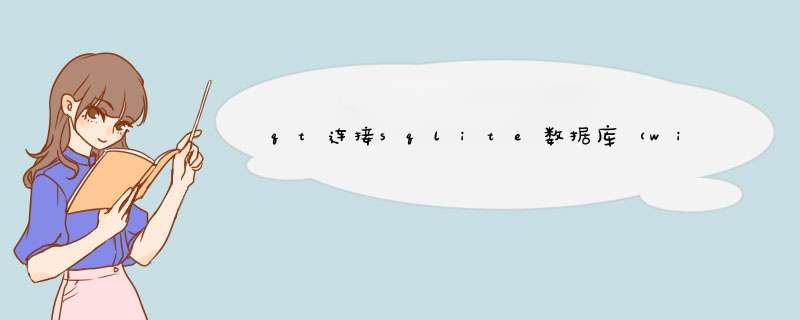
1.下载sqlite和sqlite管理工具sqlitestudio,两者都是不需要安装的,解压即可。
sqlite下载地址:http://www.sqlite.org/download.html
window下需要下载下面的,其中command-line shell 链接是sqlite的使用方法。
2.创建数据库,此处我将数据库名设为test,此处我通过控制台cmd创建数据库和表,并插入数据,如果没设置环境变量的话,需要到你解压的目录去运行,如下:
生成的数据库文件(此文件是在create table后生成的)如下:
3.拷贝数据库test到项目目录下,注意是放到qtcreator生成的deBUG或release目录下(需要先构建下才会生成这个目录),具体是看你的模式,如我的项目名是unTitle14,deBUG模式下,就是将数据库test拷贝到如下目录:
4.向pro文件中添加: QT+=sql。
5.链接数据库并读取其中表数据代码如下:
#include <QApplication>#include <QMessageBox>#include <iostream>#include <QsqlDatabase>#include <Qtsql>int main(int argc,char *argv[]){ QApplication app(argc,argv); QsqlDatabase db = QsqlDatabase::addDatabase("QsqlITE"); std::cout<<"begin sqlite"<<std::endl; db.setDatabasename("test"); if ( !db.open()){ QMessageBox::critical(NulL,QObject::tr("Collection"),QObject::tr("Failed to connect to database!")); return 0; }//if Qsqlquery query; query.exec("select * from student"); while(query.next()){ static int i=1; int ele0=query.value(0).toInt(); QString ele1=query.value(1).toString(); qDeBUG()<<i++<<":"<<ele0<<"|"<<ele1; }//while std::cout<<"end sqlite"<<std::endl; db.close(); db.close(); return app.exec();}
6.运行结果如下:
以上是内存溢出为你收集整理的qt连接sqlite数据库(win下Qt5)全部内容,希望文章能够帮你解决qt连接sqlite数据库(win下Qt5)所遇到的程序开发问题。
如果觉得内存溢出网站内容还不错,欢迎将内存溢出网站推荐给程序员好友。
欢迎分享,转载请注明来源:内存溢出

 微信扫一扫
微信扫一扫
 支付宝扫一扫
支付宝扫一扫
评论列表(0条)